电脑桌面整理怎么设置 5个简易指南告诉你

电脑桌面杂乱不仅影响视觉体验,还可能拖慢工作节奏,造成文件查找困难。一个井然有序的桌面环境能让你迅速定位所需内容,显著提升操作效率。本文将为你提供多种实用方法,助你轻松打造清爽高效的桌面空间。

一、启用Windows自带整理功能
Windows系统内置了基础的桌面图标管理功能,可帮助用户实现自动排列,告别混乱布局。
1、在桌面空白区域点击右键,选择“查看”。
2、勾选下拉菜单中的“自动排列图标”选项。
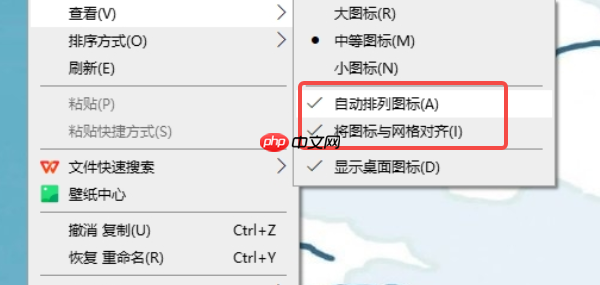
3、若希望图标对齐更整齐,可同时启用“将图标与网格对齐”。
4、通过右键菜单进入“排序方式”,选择按“名称”、“大小”或“修改日期”排序,让桌面更条理清晰。
二、借助百页窗实现智能桌面管理
若你追求更高效率的文件访问与管理体验,推荐使用“百页窗”这款功能强大的文件管理工具。它支持快速搜索、书签收藏、双窗格操作和私密空间等功能,极大提升桌面文件的使用便捷性。
1、点击此处下载并安装百页窗软件。
2、安装完成后启动程序,即可一览桌面所有文件与文件夹。
3、实现秒级文件搜索
在界面左上角的搜索框中输入文件名关键词,百页窗会即时匹配结果,大幅缩短查找时间。
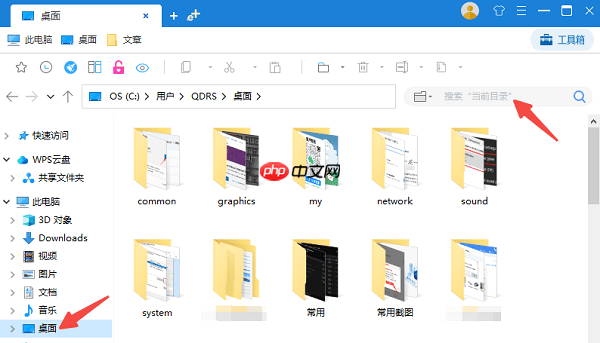
4、添加常用文件书签
选中重要文件或文件夹,点击顶部“添加到书签”,并设置标签,即可将其保存至书签栏,随时快速访问。
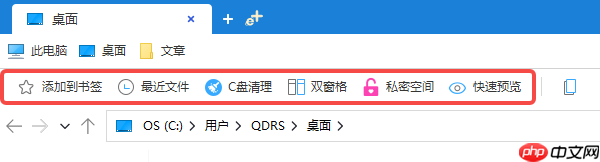
5、使用双窗格进行高效整理
开启双窗口模式,可在不同目录间直接拖动文件,实现快速归类与转移。
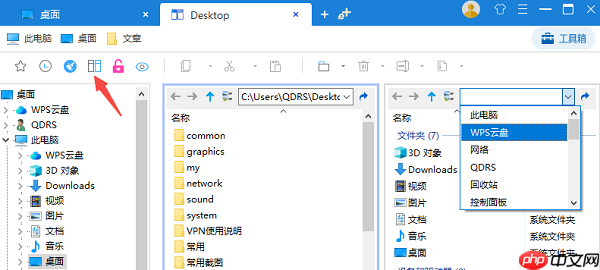
三、建立分类文件夹进行归档
面对大量散落的文件和快捷方式,创建分类文件夹是保持桌面整洁的有效手段。
1、右键桌面空白处,依次选择“新建” → “文件夹”。
2、将相关文件拖入对应文件夹,并根据用途命名,例如“项目文档”、“设计素材”、“常用工具”等。
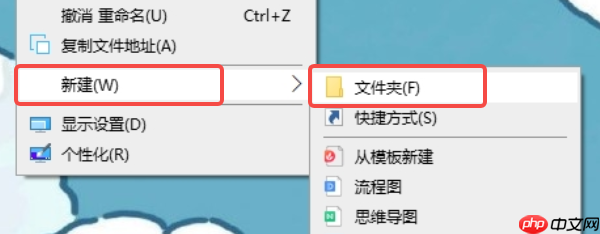
3、可在主文件夹内进一步创建子文件夹,如在“项目文档”中细分出“合同”、“进度表”、“提案”等。
4、定期清理,将不常用的内容移至D盘或其他存储位置,避免桌面堆积。
四、精简桌面图标数量
过多的软件快捷方式会让桌面显得拥挤不堪。建议将常用程序固定至任务栏或开始菜单,减少桌面图标的堆积。
1、删除不必要的桌面快捷方式(注意:仅删除快捷方式,不影响程序本身)。
2、将高频使用的软件固定到任务栏:右键图标,选择“固定到任务栏”。
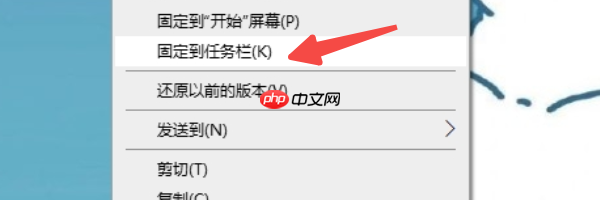
3、其余程序可固定到“开始”菜单:右键快捷方式,选择“固定到‘开始’菜单”,便于从开始界面快速启动。
五、彻底隐藏桌面图标
若你偏好极简风格,可选择完全隐藏桌面图标,打造干净清爽的视觉效果。
1、右键桌面空白区域,点击“查看”。
2、取消勾选“显示桌面图标”,所有图标将立即隐藏。
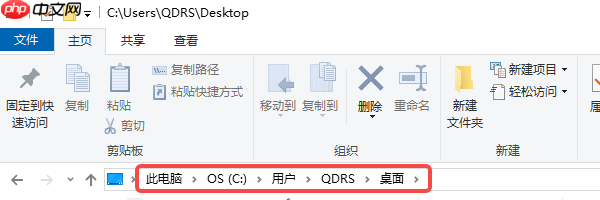
3、如需访问桌面内容,可通过“文件资源管理器”打开路径:C:Users你的用户名Desktop。
4、使用快捷键 Win + D 可一键显示或隐藏桌面,方便快捷。
免责声明
游乐网为非赢利性网站,所展示的游戏/软件/文章内容均来自于互联网或第三方用户上传分享,版权归原作者所有,本站不承担相应法律责任。如您发现有涉嫌抄袭侵权的内容,请联系youleyoucom@outlook.com。
同类文章
QLC SSD需求暴涨,120TB大容量存储迎来春天
9月26日消息,存储芯片涨价已经不是新闻,除了DRAM内存之外,NAND闪存涨价也势必会带动SSD涨价,而且这一轮涨价以QLC闪存为主。原因并不复杂,因为推动涨价的根源是AI市场的需求,AI大模型动
天价AI显卡3年内淘汰,14万亿营收方能回本
9月26日消息,AI的重要性已经无需强调,各大企业现在对AI的投资可以说用疯狂来形容,谁也不希望失败,都在重金赌未来。然而AI行业的烧钱速度可能也是历年来科技领域之最,微软、Meta、谷歌等公司的投
微软Win10 19045.6396更新发布 修复SMBv1连接问题
9 月 26 日消息,科技媒体 NeoWin 昨日(9 月 25 日)发布博文,报道称微软面向 Windows 10 系统推送 KB5066198 可选更新,这也是 Windows 10 系统结束
英特尔对比图表曝光:酷睿 Ultra 200S 系列处理器性价比优于 AMD Ryzen 9000 系列
9 月 26 日消息,科技媒体 Wccftech 昨日(9 月 25 日)发布博文,报道称一组英特尔对比图表照片,称在游戏性能 价格比上,其新款 Arrow Lake 桌面处理器优于 AMD
特朗普拟推芯片关税新规:按芯片数对外国电子设备征税
9月27日消息,特朗普又想要搞大事了,其考虑根据芯片数量对外国电子设备征收关税。三位知情人士称,特朗普政府正在考虑根据每台设备中的芯片数量对外国电子设备征收关税。美国商务部将征收的关税相当于进口产品
相关攻略
热门教程
更多- 游戏攻略
- 安卓教程
- 苹果教程
- 电脑教程






































